本指南将介绍如何执行以下步骤:
- 选择 Godot 版本。
- 下载和安装 Godot。
- 配置 Godot 以进行 Android 开发。
- 配置系统以进行 C# 开发和导出(仅限 Mono 版本的 Godot)。
选择一个版本
尽可能使用最新的稳定版 Godot。对于 Android 开发,请使用 3.3 或更高版本。
下载并运行 Godot
访问 Godot 下载页面,下载适用于您的首选环境的游戏引擎。
Godot 在其下载页面上提供两种版本:标准版和 Mono 版。这两种版本皆可用于针对 Android 开发应用。对于 C# 开发,则需要使用 Mono 版本。
Godot 作为独立应用进行分发。它不要求执行安装流程;提取下载归档文件后,您便可以按原样运行它。
配置 Android 支持
配置 Android Studio SDK 设置
- 下载并安装最新的稳定版 Android Studio(如果您尚未这样做)。
- 启动 Android Studio。
- 在“Welcome to Android Studio”窗口中,打开 Configure 下拉菜单,然后选择 SDK Manager。
- 在窗口顶部,记下您计算机上的 Android SDK Location。您将需要在 Godot 编辑器中指定该位置。
- 在 SDK Platforms 标签页中,找到 Android 11.0 R 的列表条目。 选中该项(如果尚未选中的话)。
- 在 SDK Tools 标签页中,找到 NDK (Side by side)、Android SDK 命令行工具和 CMake 的列表项。选中它们(如果尚未选中的话)。
- 如果有任何列表项的状态设置为 Update Available,请选中其复选框以更新到最新版本。
- 点击 OK 按钮。确认下载并接受许可协议,以完成安装。
创建调试密钥库
Android 应用必须先进行数字签名,然后才能在设备上运行。对于本地测试,可以使用调试密钥库文件对应用进行签名。Android Studio 会自动创建默认的调试密钥库。如果您之前通过 Android Studio 使用调试配置构建过应用,则 debug.keystore 文件应位于以下目录下:
- Microsoft Windows:
C:\Users\$username\.android\debug.keystore - Linux/macOS:
~\.android\debug.keystore
如果 debug.keystore 文件不存在,请通过执行以下步骤创建一个:
- 启动 Android Studio。
- 在“Welcome to Android Studio”窗口中,选中 Import an Android Code Sample 选项。
- 从列表中选择 Ndk -> Hello GL2 示例,然后点击 Next 按钮。
- 为项目选择一个位置,然后点击 Finish 按钮。
- 等待项目加载并与 Gradle 同步,然后从 Android Studio 菜单栏中依次选择 Build -> Make Project。
- 等待构建完成,然后验证相应目录中是否创建了
debug.keystore文件。
在 Godot 编辑器中设置 Android SDK 和调试密钥库位置
- 启动 Godot 编辑器。
- 创建或打开项目。
- 从 Editor 菜单栏中依次选择 Editor -> Editor Settings...。
- 在 Editor Settings 窗口中,依次选择左侧面板中的 Export -> Android 项。
- 在右侧面板中,转到 Android Sdk Path 所对应的文本框,然后输入 Android SDK 的路径。
- 在 Debug Keystore 所对应文本框中,输入
debug.keystore文件的路径。
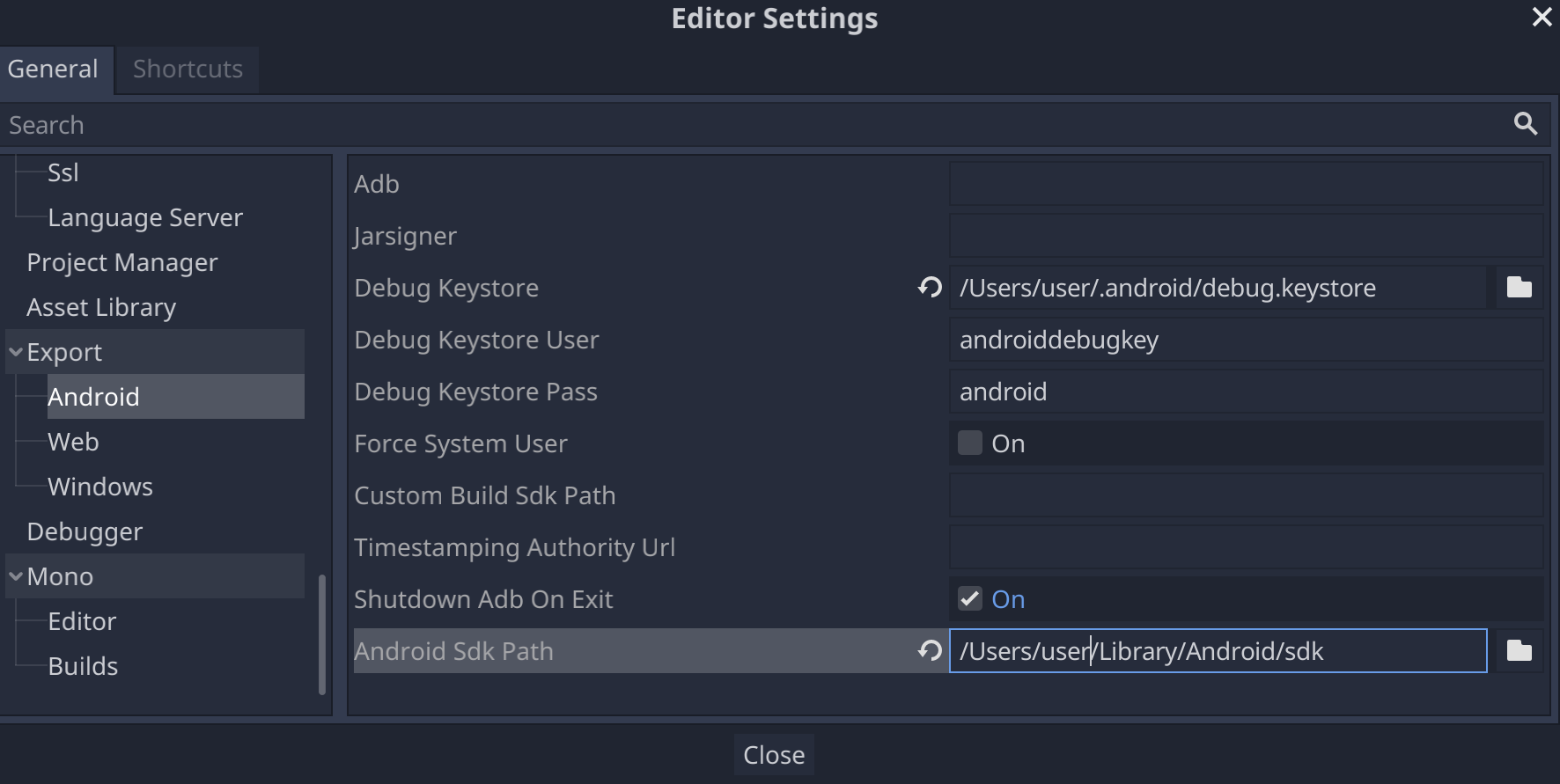
设置 Mono
安装 MSBuild
Mono 版本的 Godot 要求具有 MSBuild,以便构建和导出使用 C# 的项目。如需安装 MSBuild,请执行以下操作:
Linux 和 macOS
Microsoft Windows
- 安装 Microsoft Visual Studio 或 Microsoft Visual Studio Build Tools。运行安装程序时,请确保选择 .NET Framework 4.5 目标软件包,以便安装。
配置 C# 编辑器
Godot 对修改 C# 代码的支持非常有限。强烈建议针对 C# 文件使用外部编辑器。Godot 支持以下 C# 编辑器:
- Microsoft Visual Studio/Visual Studio for Mac
- Microsoft Visual Studio Code
- JetBrains Rider
- MonoDevelop
如要配置外部 C# 编辑器,请在 Godot 编辑器中打开一个项目并执行以下步骤:
- 从“Editor”菜单栏中依次选择 Editor -> Editor Settings…。
- 在 Editor Settings 窗口中,依次选择左侧面板中的 Mono -> Editor 项。
- 从 External Editor 下拉菜单中选择所需的编辑器。
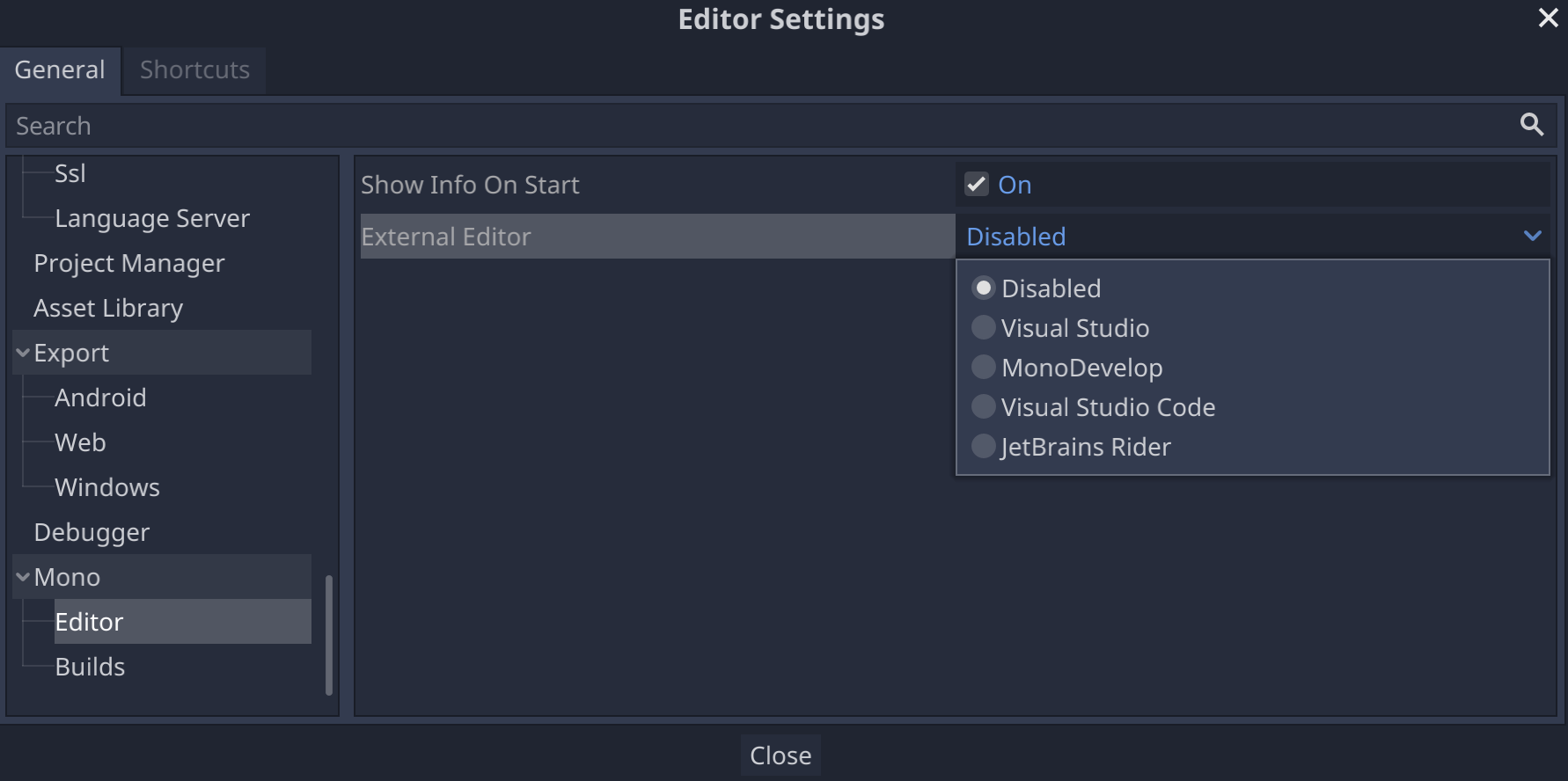
适用于 Godot 的 C# 编辑器插件
- C# Tools for Godot:Microsoft Visual Studio Code 的插件,可添加 C# 调试支持和部分代码补全功能。
- JetBrains Rider 插件:可添加 C# 调试支持。

